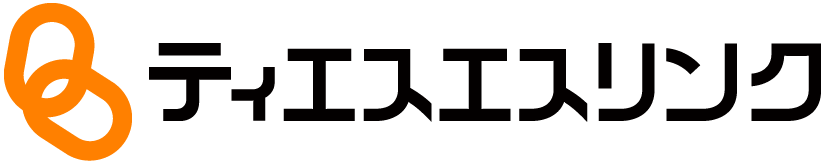暗号化Officeファイル起動時の制限事項
暗号化Officeファイルを、閲覧・閲覧印刷モードで起動した場合の制限事項です。
暗号化Wordファイル起動時
| Microsoft Word | |
|---|---|
| 2021 2019 2016 2013 |
|
| [パスワードを使用して暗号化]でパスワードを設定したファイル | ○*1 |
| IRMを利用して[ユーザーアクセスを制限]を設定したファイル | ○*2 |
| [Webレイアウト]表示の状態で保存したファイル | ○*3 |
| [アウトライン]表示の状態で保存したファイル | ○*4 |
| [マクロ]が設定されたファイル | ○*5 |
| [サブ文書]を挿入したファイル | ○*6 |
| [ナビゲーションウィンドウ]を表示した状態でMicrosoft Wordを終了していた場合 | ○*7 |
| [はがき表面]の差し込みデータが設定されたファイル | ○*8 |
| [はがき表面]の差し込みデータが設定されたdocファイル | ○*15 |
| [ブログ形式]で保存したファイル | ○*9 |
| [ラベル]の差し込みデータが設定されたファイル | ○*8 |
| [閲覧モード]の状態でMcirosoft Wordを終了していた場合 | ○*10 |
| [下書き]表示の状態で保存したファイル | ○*11 |
| [全画面閲覧]表示の状態で保存したファイル | ○*12 |
| [書き込みパスワード]を設定したファイル | ○*1 |
| [読み取りパスワード]を設定したファイル | ○*1 |
| [書き込みパスワード]、[読み取りパスワード]を設定したファイル | ○*1 |
| [読み取り専用を推奨]を設定したファイル | ○*13 |
| [読み取りパスワード]、[読み取り専用を推奨]を設定したファイル | ○*1*13 |
| [書き込みパスワード]、[読み取りパスワード]、[読み取り専用を推奨]を設定したファイル | ○*1 |
| [読み取り専用を推奨]を設定したdocファイル | ○*13 |
| [目次フレーム]を設定したファイル | ○*14 |
*1:Microsoft Wordが起動し[パスワード]ダイアログが表示されます。Wordファイルに設定された正しいパスワードを入力することで起動可能です。
パスワードを「キャンセル」した場合は「アプリケーションがビジーのため、反応しません。後でやり直してください。(8004005h)」のメッセージが表示されて、Microsoft Wordは終了しません。
Microsoft WordのアプリケーションウィンドウやTSPViewerが終了せずに残った場合は、手動で終了させてください。
利用する権限がある場合は、起動可能です。
利用する権限がなく、認証できない場合は、「アプリケーションがビジーのため、反応しません。後でやり直してください。(8004005h)」のメッセージが表示されます。
パスワードを「キャンセル」した場合は「アプリケーションがビジーのため、反応しません。後でやり直してください。(8004005h)」のメッセージが表示されて、Microsoft Wordは終了しません。
Microsoft WordのアプリケーションウィンドウやTSPViewerが終了せずに残った場合は、手動で終了させてください。
利用する権限がある場合は、起動可能です。
利用する権限がなく、認証できない場合は、「アプリケーションがビジーのため、反応しません。後でやり直してください。(8004005h)」のメッセージが表示されます。
*2:Microsoft Wordの[Information Rights Management構成ウィザードへようこそ]ダイアログが表示されます。Microsoftアカウントを持っている場合はサインインすることで起動できます。
*3:[Webレイアウト]表示は解除されて読み込まれます。
*4:[アウトライン]表示は解除されて読み込まれます。
*5:Microsoft Wordの[Microsoft Wordのセキュリティに関する通知]ダイアログが表示されます。
*6:[サブ文書]で挿入したファイルは読み込めません。
*7:[ナビゲーションウィンドウ]は解除されて読み込まれます。
*8:Microsoft Wordのデータベースへの接続メッセージが出て、[ファイル選択]ダイアログが表示されます。データベースを選択しても、レコードの切替はできません。
*9:ブログ形式の状態で起動します。サイトへのリンクジャンプは「予期しないエラーが発生しました。」のエラーとなる場合があります。
*10:Microsoft Wordを[閲覧モード]表示で終了していた場合、[閲覧モード]表示の状態で起動します。通常の表示に戻す場合は、Microsoft Wordでファイルを開いて[表示]-[文書の編集]を選択して、Microsoft Wordの閲覧モードを解除してから終了してください。
*11:[下書き]表示は解除されて読み込まれます。
*12:[全画面閲覧]表示は解除されて読み込まれます。
*13:Microsoft Wordの「作成者は、変更する必要がなければ読み取り専用で開くように指定しています。読み取り専用で開きますか?」のメッセージが表示されます。
*14:Microsoft Wordの「申し訳ございません。ファイルが見つかりませんでした。ファイルが移動されたか、名前が変更されたか、削除された可能性があります。」のメッセージが表示されます。フレーム内のデータは読み込まれません。
*15:Microsoft Wordのデータベースへの接続メッセージが出て、[ファイル選択]ダイアログは表示されません。
暗号化Excelファイル起動時
| Microsoft Excel | |
|---|---|
| 2021 2019 2016 2013 |
|
| IRMを利用して[ユーザーアクセスを制限]を設定したファイル | ×*1 |
| [マクロ]が設定されたファイル | ○*2 |
| [パスワードを使用して暗号化]でパスワードを設定したファイル | ×*1 |
| [書き込みパスワード]を設定したファイル | ○*3 |
| [読み取りパスワード]を設定したファイル | ×*1 |
| [書き込みパスワード]、[読み取りパスワード]を設定したファイル | ×*1 |
| [書き込みパスワード]、[読み取りパスワード]、[読み取り専用を推奨]を設定したファイル | ×*1 |
| [ブックの保護と共有]を設定したxlsファイル | ×*4 |
| [ブックの共有]を設定したxlsファイル | ×*4 |
| [全画面表示]モードの状態でMcirosoft Excelを終了していた場合 | ○*5 |
| [読み取りパスワード]を設定したxlsファイル | ○*6 |
| [書き込みパスワード]、[読み取りパスワード]を設定したxlsファイル | ○*6 |
| [書き込みパスワード]、[読み取りパスワード]、[読み取り専用を推奨]を設定したxlsファイル | ○*6 |
| [Power View シート]が挿入されているファイル | ○*7 |
*1:「アプリケーションがビジーのため、反応しません。後でやり直してください。(80030002h)」のメッセージが表示され、起動しません。
*2:Microsoft Excelの「Microsoft Excelのセキュリティに関する通知」ダイアログが表示されます。
*3:書き込みパスワードが要求されずに起動します。
*4:「アプリケーションがビジーのため、反応しません。後でやり直してください。(8007000Eh)」のメッセージが表示され、起動しません。
*5:[全画面表示]モードは解除されて読み込まれます。
*6:Microsoft Excelが起動し[パスワード]ダイアログが表示されます。Excelファイルに設定された正しいパスワードを入力することで起動可能ですが、Microsoft Excelのアプリケーションウィンドウは終了せずに残る場合があります。
パスワードを「キャンセル」した場合、「アプリケーションがビジーのため、反応しません。後でやり直してください。(800700Eh)」のメッセージが表示されます。
Microsoft Excelのアプリケーションウィンドウが終了せずに残った場合は、手動で終了させてください。
パスワードを「キャンセル」した場合、「アプリケーションがビジーのため、反応しません。後でやり直してください。(800700Eh)」のメッセージが表示されます。
Microsoft Excelのアプリケーションウィンドウが終了せずに残った場合は、手動で終了させてください。
*7:Power Viewシートの内容は表示されません。
暗号化PowerPointファイル起動時
| Microsoft PowerPoint | |
|---|---|
| 2021 2019 2016 2013 |
|
| IRMを利用して[ユーザーアクセスを制限]を設定したファイル | ×*1 |
| [アウトライン表示]の状態で保存したファイル | ○*2 |
| [マクロ]が設定されたファイル | ○*3 |
| [スライドマスタ]表示の状態で保存したファイル | ○*2 |
| [スライド一覧]表示の状態で保存したファイル | ○*2 |
| [ノート]表示の状態で保存したファイル | ○*2 |
| [ノートマスタ]表示の状態で保存したファイル | ○*2 |
| [パスワードを使用して暗号化]でパスワードを設定したファイル | ×*1 |
| [書き込みパスワード]を設定したファイル | ○*4 |
| [読み取りパスワード]を設定したファイル | ×*1 |
| [書き込みパスワード]、[読み取りパスワード]を設定したファイル | ×*1 |
| [配布資料マスタ]表示の状態で保存したファイル | ○*2 |
| [ActiveXコントロール]が設定されたファイル | ○*5 |
*1:「アプリケーションがビジーのため、反応しません。後でやり直してください。(8003001Eh)」のメッセージが表示され、起動しません。
*2:表示状態は解除されてスライドショーの状態で開きます。
*3:Microsoft PowerPointの「Microsoft Office セキュリティオプション」「セキュリティの警告」ダイアログが表示されます。
*4:書き込みパスワードが要求されずに起動します。
*5:起動したあと、Microsoft PowerPointが異常終了し、閲覧ができません。